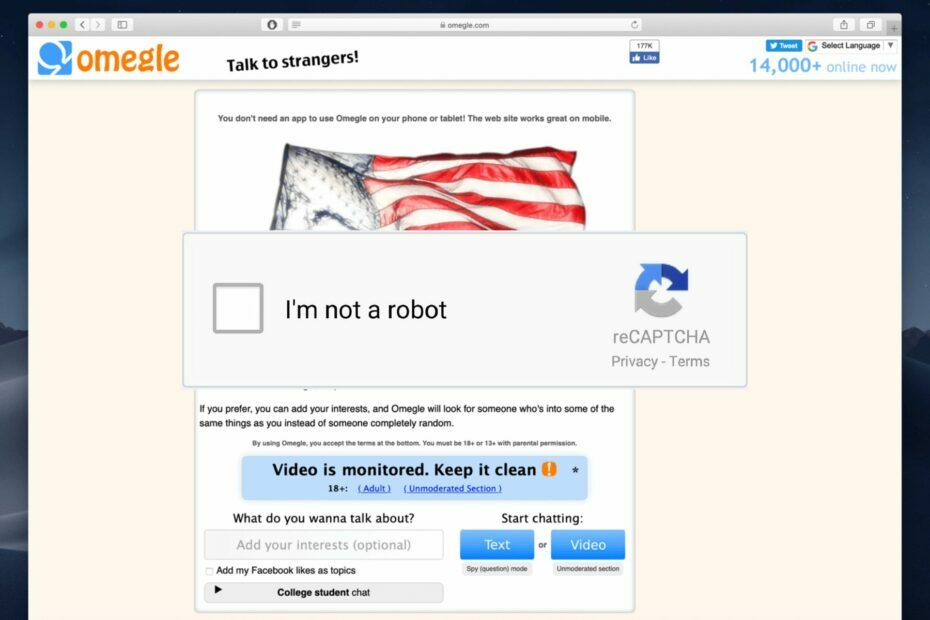- माइक्रोसॉफ्ट का परिवार अपने बच्चों और परिवार के अन्य सदस्यों की सुरक्षा करने का एक शानदार तरीका है।
- हालाँकि, इस सॉफ़्टवेयर के आसपास अपना रास्ता जानने से वास्तव में फर्क पड़ सकता है।
- फ़ैमिली ऐप की सेटिंग्स आसानी से सुलभ और सेट और संशोधित करने में आसान हैं।
- यहां बताया गया है कि आप Microsoft फ़ैमिली ऐप के सेटिंग मेनू को कैसे जल्दी से एक्सेस कर सकते हैं।
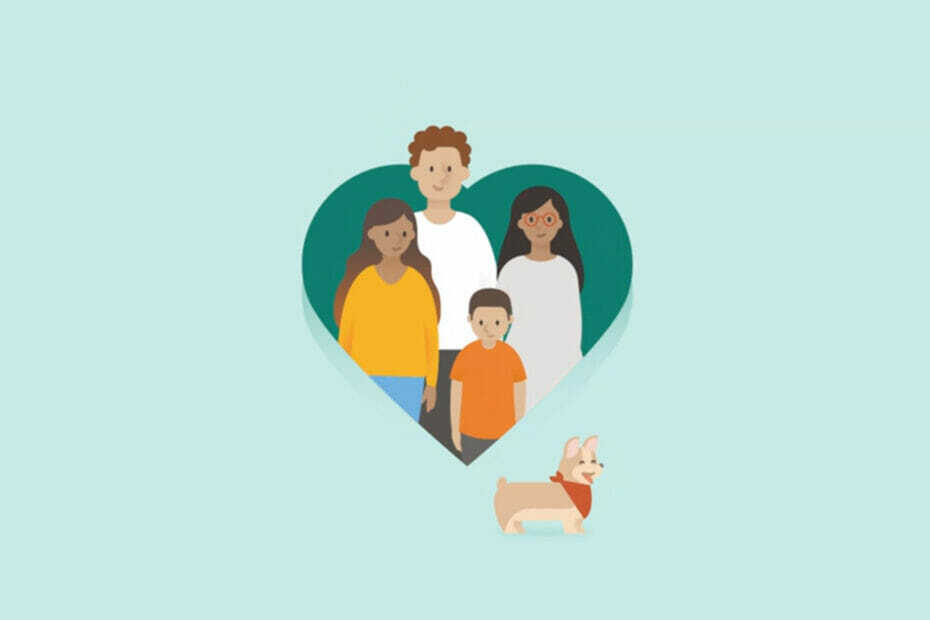
- आसान माइग्रेशन: बाहर निकलने वाले डेटा, जैसे बुकमार्क, पासवर्ड आदि को स्थानांतरित करने के लिए ओपेरा सहायक का उपयोग करें।
- संसाधन उपयोग का अनुकूलन करें: आपकी रैम मेमोरी अन्य ब्राउज़रों की तुलना में अधिक कुशलता से उपयोग की जाती है
- बढ़ी हुई गोपनीयता: मुफ्त और असीमित वीपीएन एकीकृत
- कोई विज्ञापन नहीं: बिल्ट-इन एड ब्लॉकर पृष्ठों की लोडिंग को गति देता है और डेटा-माइनिंग से बचाता है
- गेमिंग के अनुकूल: ओपेरा जीएक्स गेमिंग के लिए पहला और सबसे अच्छा ब्राउज़र है
- ओपेरा डाउनलोड करें
एक परिवार का नेता होने का मतलब केवल उन लोगों के लिए उपलब्ध कराने से कहीं अधिक है जो इस दुनिया में आपके लिए सबसे ज्यादा मायने रखते हैं।
इसका मतलब यह भी सुनिश्चित करना है कि वे हमेशा सुरक्षित रहें, चाहे तत्काल वास्तविक दुनिया के खतरों से, या आभासी प्रकार से, जो समय के साथ लोगों को नुकसान पहुंचा सकते हैं।
बच्चे कभी-कभी लापरवाह हो सकते हैं और सभी परिस्थितियों में शीर्ष पर रहना समय के साथ स्वयं का प्रतिफल होगा। लेकिन आप इन सब चीजों को कैसे नियंत्रित कर सकते हैं?
Microsoft का कहना है कि यह के माध्यम से है परिवार सुरक्षा ऐप, जो आपको आसानी से विचलित होने वाली संतानों के आभासी जीवन पर कुछ नियंत्रण देता है।
अपने परिवार की ज़रूरतों को प्रबंधित करने का तरीका जानना महत्वपूर्ण है, इसलिए हम आपको यह दिखाने वाले हैं कि परिवार ऐप सेटिंग कैसे नेविगेट करें।
मैं परिवार ऐप सेटिंग कैसे बदल सकता हूं?
सबसे पहले, आपको चाहिए परिवार एप्लिकेशन इंस्टॉल करें. चिंता न करें, यह मुफ़्त है और आप इसे किसी भी समय Microsoft स्टोर से प्राप्त कर सकते हैं।
अब, अपने परिवार के लिए सेटिंग्स, प्राथमिकताओं और अनुमति को बदलने के लिए, आपको अपनी विंडोज सेटिंग्स पर जाकर शुरुआत करनी होगी।
- स्टार्ट मेन्यू खोलें और एक्सेस करें समायोजन।
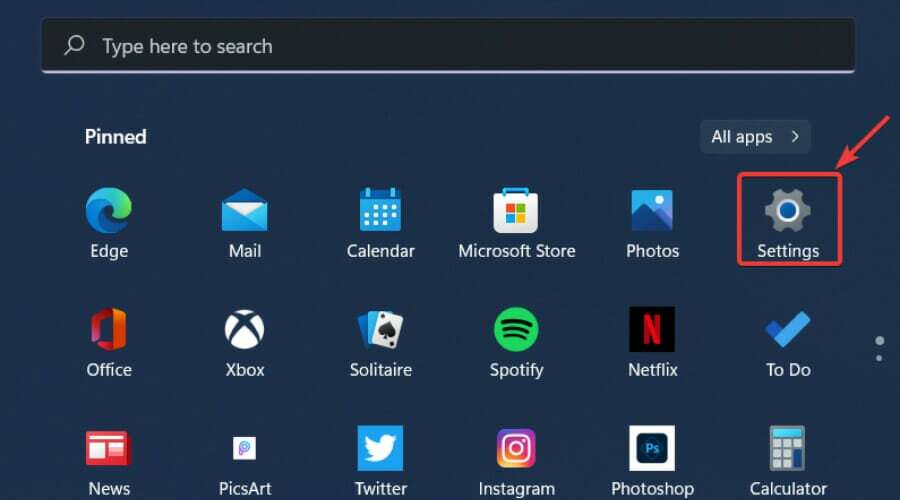
- चुनते हैं हिसाब किताब और फिर पर क्लिक करें परिवार और अन्य उपयोगकर्ता।
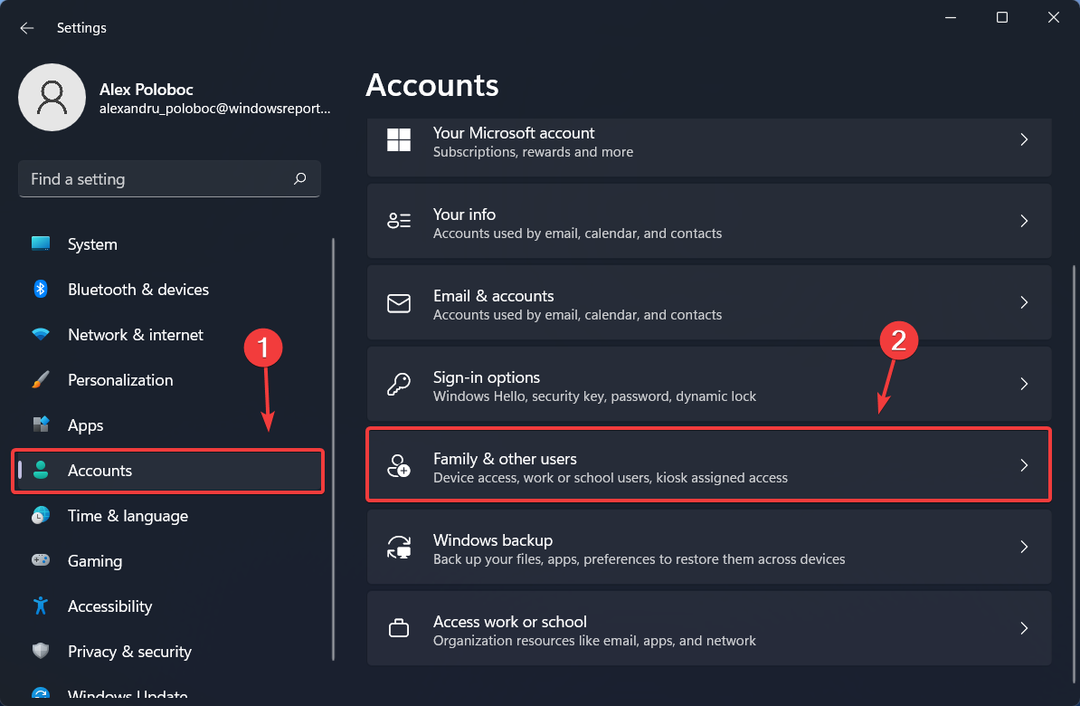
- पर क्लिक करें परिवार सेटिंग ऑनलाइन प्रबंधित करें या कोई खाता निकालें.
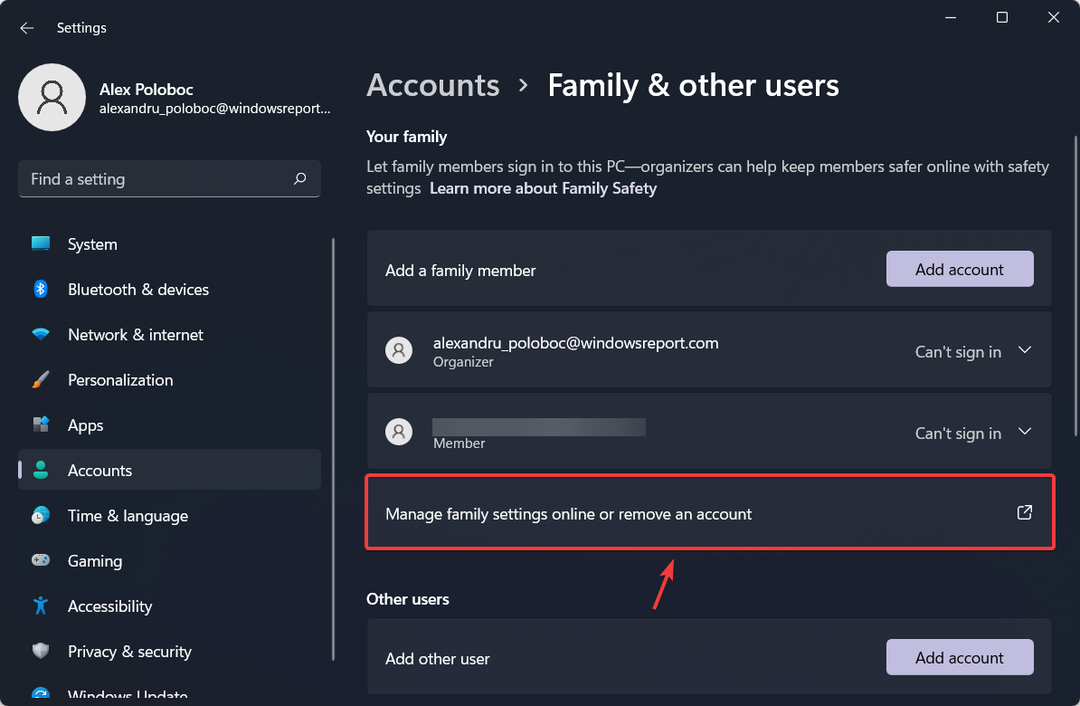
- मुख्य खाता पृष्ठ से वांछित सेटिंग तक पहुंचें।

कहने की जरूरत नहीं है, आपको समान मात्रा में नियंत्रण मिलता है और आप एप्लिकेशन का उपयोग करके समान सेटिंग्स को भी बदल सकते हैं।
जरूरी नहीं कि आपको अपने इच्छित बदलाव करने में सक्षम होने के लिए ब्राउज़र संस्करण का उपयोग करना पड़े। यह पूरी तरह आप पर निर्भर है कि आप किस संस्करण का उपयोग करना चुनते हैं।
मैं परिवार के अलग-अलग सदस्यों के लिए सेटिंग में बदलाव कैसे कर सकता हूं?
हमें खुशी है कि आपने वह प्रश्न पूछा क्योंकि उत्तर सरल है और हम पूरी प्रक्रिया आपके साथ भी साझा करने वाले हैं।
यदि आप इन सेटिंग्स को वैयक्तिकृत करना चाहते हैं और व्यक्तिगत अनुमति को प्रबंधित करना चाहते हैं, तो आपको बस इतना करना होगा:
- पर क्लिक करें परिवार का सदस्य आप किसकी सेटिंग बदलना चाहते हैं।
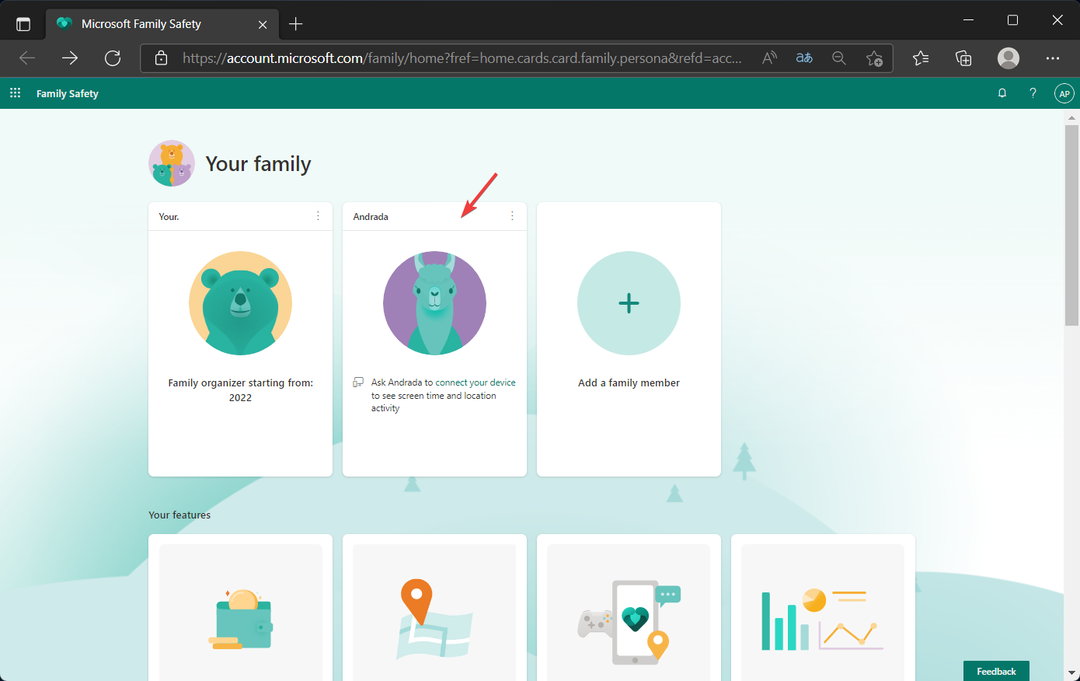
- प्रोफ़ाइल के किसी भी भाग को एक्सेस और संशोधित करें जिसे आप आवश्यक समझते हैं।
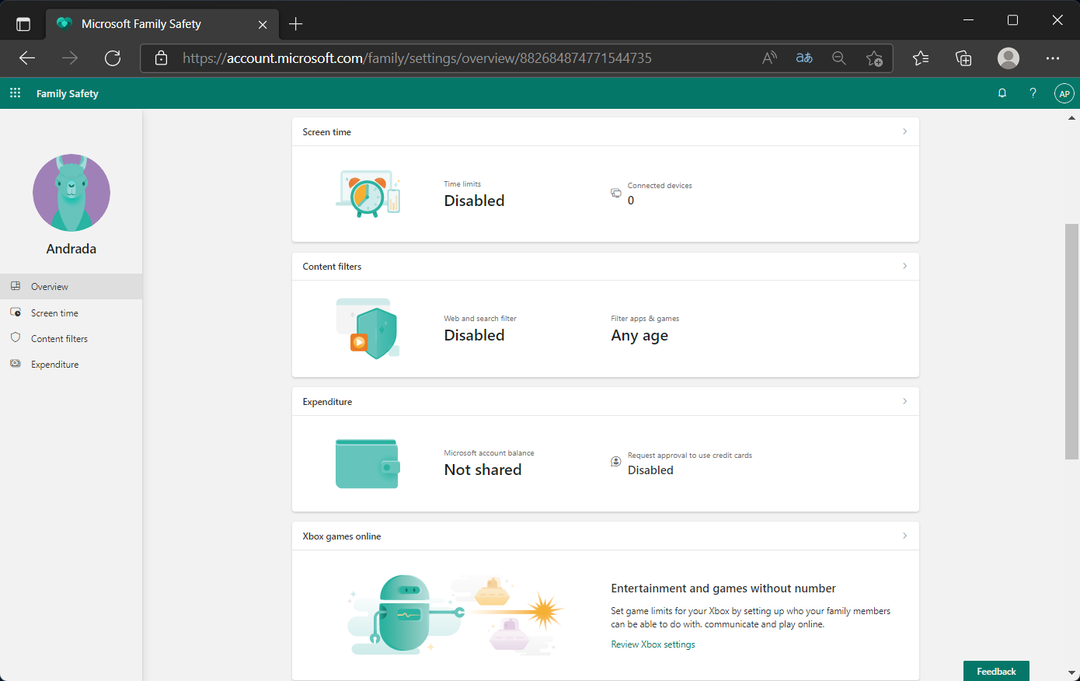
इस पैनल से आप खरीदारी के लिए अनुमतियों को संशोधित कर सकते हैं, सभी को कितना स्क्रीन समय मिलता है, या कौन सी सामग्री की अनुमति है और क्या वर्जित है।
आप अपने परिवार के मोबाइल उपकरणों को भी ट्रैक कर सकते हैं, बस अगर आप किसी के ठिकाने को नहीं जानते हैं, और उस व्यक्ति का पता लगाना अत्यावश्यक हो जाता है।
क्या आपने फ़ैमिली ऐप सेटिंग को ठीक से ट्वीक करने में कामयाबी हासिल की है? नीचे दिए गए टिप्पणी अनुभाग में अपना अनुभव हमारे साथ साझा करें।
 अभी भी समस्याएं आ रही हैं?उन्हें इस टूल से ठीक करें:
अभी भी समस्याएं आ रही हैं?उन्हें इस टूल से ठीक करें:
- इस पीसी मरम्मत उपकरण को डाउनलोड करें TrustPilot.com पर बढ़िया रेटिंग दी गई है (इस पृष्ठ पर डाउनलोड शुरू होता है)।
- क्लिक स्कैन शुरू करें Windows समस्याएँ ढूँढ़ने के लिए जो PC समस्याओं का कारण हो सकती हैं।
- क्लिक सभी की मरम्मत पेटेंट प्रौद्योगिकियों के साथ मुद्दों को ठीक करने के लिए (हमारे पाठकों के लिए विशेष छूट)।
रेस्टोरो द्वारा डाउनलोड किया गया है 0 इस महीने पाठकों।